IEPlusでIEに広告削除や「無音モード」機能を追加
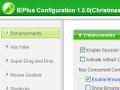
「IEPlus」は、IEに広告削除やマウスジェスチャーなど様々な機能を追加する統合アドインだ。非常に多くの機能が搭載されているが、中でも特徴的なのは「無音モード」。ページを開いた瞬間に鳴り始める埋め込み音楽などを殺すことができるぞ。
InternetExplorerに各種機能を追加する総合アドインの分野では、以前紹介した「IE7Pro」が頭一つ抜き出していた感じだったが、今回紹介する「IEPlus」も選択肢の一つに加えられるツールだ。広告削除やマウスジェスチャーなどの基本機能に加え、埋め込み音楽やFlashなどの音を無効化し、完全無音で巡回を行う「無音モード」という機能が搭載されている点が最大の特徴。特に「深夜の巡回時にiTunes等でBGMを再生させてるけど、埋め込み音楽はマジ勘弁」という人にオススメだぞ。統合アドインなのでスペース上全ての機能を紹介することはできないが、主要機能や特徴的な機能を中心に紹介しよう。IE5.5/6/0/7.0に対応している。
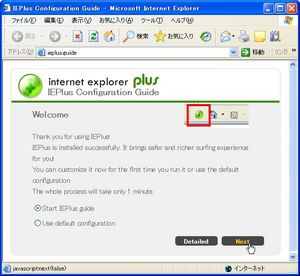
「IEPlus」を作者のページからダウンロードしインストール。中華サイトだがインストール時に「English」を選べば英語で利用できる。IEを再起動させて初回設定を行う。

IEの「表示」「ツールバー」「ユーザー設定」をクリックして、「IEPlus」ボタンをツールバーに追加する。
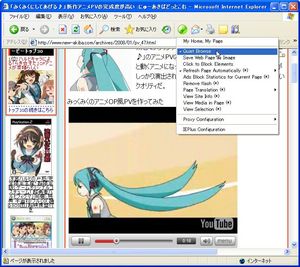
追加したボタンから「Quite Browse」にチェックを入れる。試しにYouTube動画を再生してみよう。プレイヤー側で音量を上げても一切音が出ないはず。いわゆるページを開いた瞬間に鳴り始めるウザい埋め込み音楽等も同様に殺されるのだ。
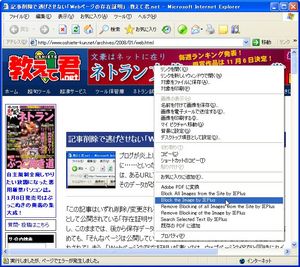
広告フィルタはデフォルトでもかなり充実しており、インストールしただけで大半の広告が消えているはず。消えていない広告も、右クリック「Block the Image by IEPlus」でブラックリストに追加できる。
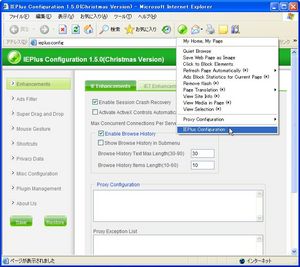
設定ウインドウは用意されておらず、設定ページを開いてブラウザ上で設定を行う仕組み。「IEPlus Configuration」で設定ページが開く。
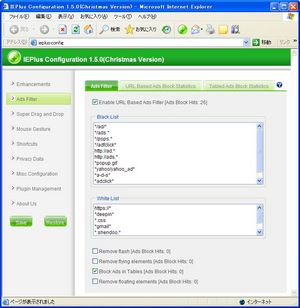
「Ads Filter」で広告のブラックリスト/ホワイトリストを編集する。ワイルドカードを利用可能だ。
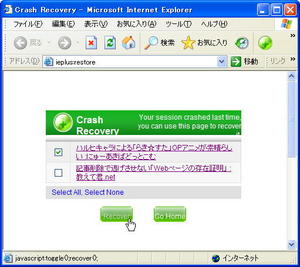
細かい点だが、クラッシュ後の再起動時にページを開き直す「クラッシュリカバリ」で、開くページをチェックボックスで選択できる点も長所だ。「このページとこのページだけリカバリ」といった芸当が可能なのだ。
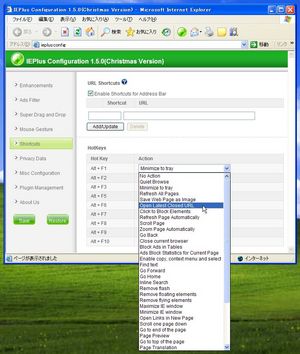
 全世界1,000万以上ダウンロード超え!水分補給サポートアプリ最新作『Plant Nanny 2 - 植物ナニー2』が11/1より日本先行配信開始中
全世界1,000万以上ダウンロード超え!水分補給サポートアプリ最新作『Plant Nanny 2 - 植物ナニー2』が11/1より日本先行配信開始中 たこ焼きの洞窟にかき氷の山!散歩を習慣化する惑星探索ゲーム『Walkr』がアップデート配信&6/28までアイテムセール開始!
たこ焼きの洞窟にかき氷の山!散歩を習慣化する惑星探索ゲーム『Walkr』がアップデート配信&6/28までアイテムセール開始! 【まとめ】仮想通貨ビットコインで国内・海外問わず自由に決済や買い物ができる販売サイトを立ち上げる
【まとめ】仮想通貨ビットコインで国内・海外問わず自由に決済や買い物ができる販売サイトを立ち上げる IE7に広告削除など各種機能を追加するIE7Pro
IE7に広告削除など各種機能を追加するIE7Pro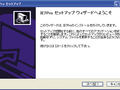 集中して見たいのにニコニコ動画の時報がうざいんだけどなんとかならない?
集中して見たいのにニコニコ動画の時報がうざいんだけどなんとかならない?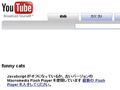 YouTubeの動画が見られないです。何か変なメッセージが出て再生が始まらない。
YouTubeの動画が見られないです。何か変なメッセージが出て再生が始まらない。 ウインドウズ7でフォルダの背景を自分好みのイラストや写真に変更できる「Folder Background Changer」
ウインドウズ7でフォルダの背景を自分好みのイラストや写真に変更できる「Folder Background Changer」 小さすぎなニコ動の画面をスクリプトでズーム全開
小さすぎなニコ動の画面をスクリプトでズーム全開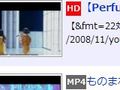 YouTube検索結果等にHD版の有無を表示するグリモンスクリプト
YouTube検索結果等にHD版の有無を表示するグリモンスクリプト
